两台电脑文件怎么互传 两台电脑互传文件的方法
时间:2023-11-18 来源:互联网 浏览量:
两台电脑文件怎么互传,在现代社会中电脑已经成为人们生活和工作中必不可少的工具之一,随着科技的不断发展,我们常常会遇到需要在两台电脑之间互传文件的情况。不论是个人用户还是企业单位,都可能会遇到这样的需求。如何实现两台电脑之间的文件互传呢?在本文中我们将介绍几种简单而实用的方法,帮助您轻松解决这一问题。无论是通过传统的有线连接,还是通过无线网络,都能够方便快捷地实现文件的互传。接下来让我们一起来探索各种方法,找到最适合您的方式。
具体方法:
1.两台电脑传送文件方式有很多,如果能联网。微信、qq等等很多都可以传,这里咱们说局域网内进行共享文件的方式,首先随便创建一个文件夹,右键点击属性
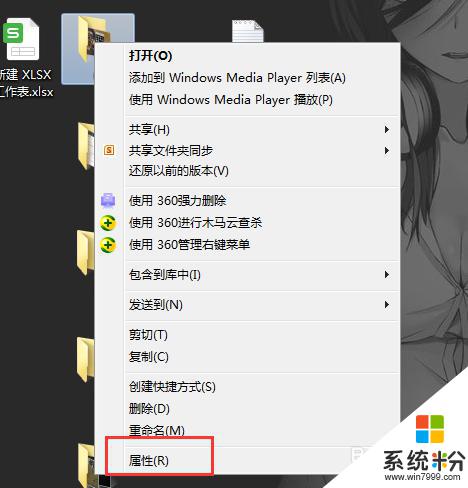
2.在属性里点击共享
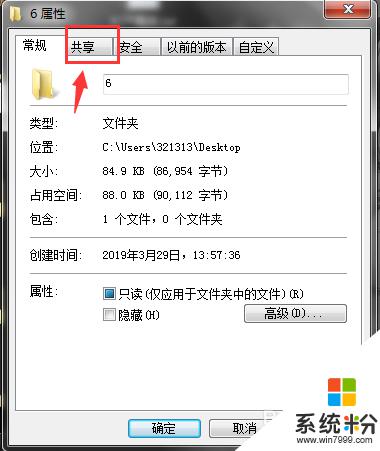
3.然后再共享里点击高级共享
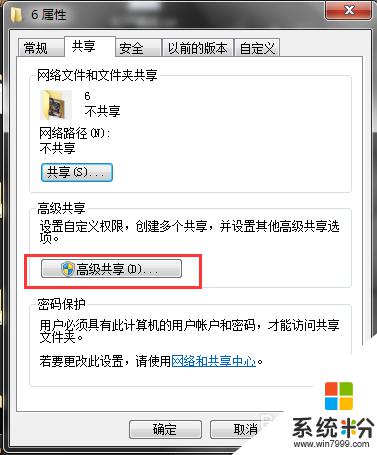
4.在高级共享里点击共享此文件夹,然后点击权限
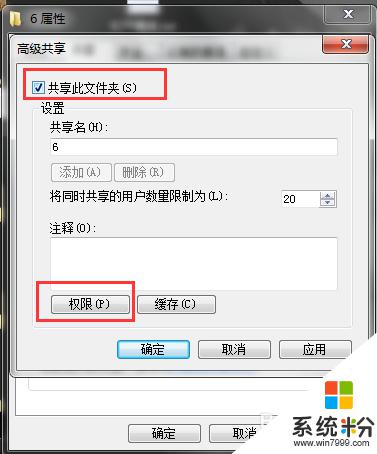
5.权限里默认everyone,也可以设置成对方的账户。当然也可以直接everyone
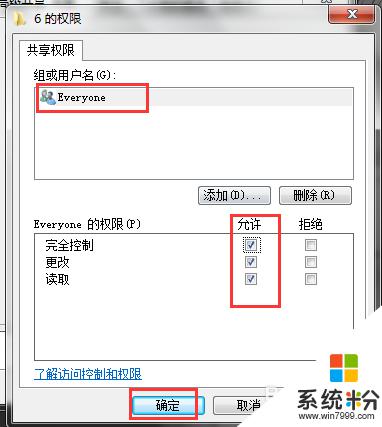
6.然后查看本机的ip地址或者是计算机名称
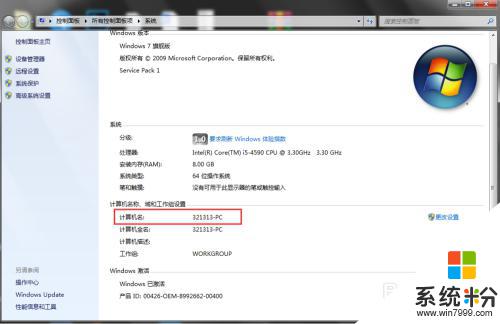
7.换对方电脑,在开始运行里输入\\计算机名
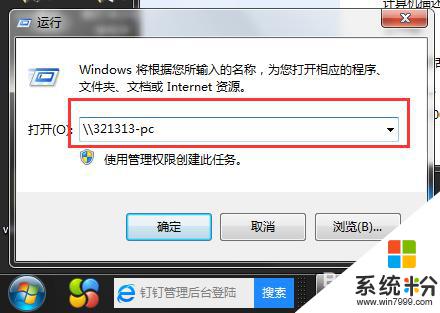
8.这样就能成功访问了,可以放文件进去。也可以下载文件到自己电脑上
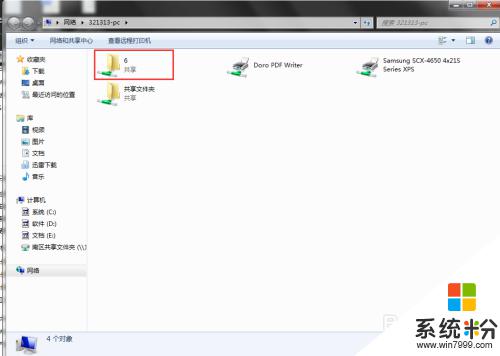
以上就是两台电脑文件怎么互传的全部内容,还有不清楚的用户可以参考一下小编的步骤进行操作,希望能对大家有所帮助。
我要分享:
相关教程
- ·两台电脑之间互相传文件的方法 两台电脑之间如何互相传文件
- ·两台电脑之间如何互相传文件方法 实现两台电脑互相传文件的方法有哪些
- ·两台笔记本如何传文件 笔记本电脑互传文件步骤
- ·在两台电脑之间传输超大文件的方法 如何在两台电脑之间传输超大文件
- ·怎样快速在两台电脑之间传输大文件 两台电脑传文件最快方法有哪些
- ·利用两台笔记本构建的无线网络如何互传文件 利用两台笔记本构建的无线网络互传文件的方法有哪些
- ·戴尔笔记本怎么设置启动项 Dell电脑如何在Bios中设置启动项
- ·xls日期格式修改 Excel表格中日期格式修改教程
- ·苹果13电源键怎么设置关机 苹果13电源键关机步骤
- ·word表格内自动换行 Word文档表格单元格自动换行设置方法
电脑软件热门教程
- 1 airpods能连电脑吗 AirPods耳机如何与Windows电脑配对连接
- 2 如何关闭电脑Windows7旗舰版屏幕保护功能 电脑windows7旗舰版屏幕保护功能的关闭方法
- 3 电脑蓝屏了该怎么恢复?
- 4怎么把安卓手机的照片传到电脑上 安卓手机照片传到电脑的方法
- 5创建苹果ID的方法 想要创建苹果ID怎么办
- 6修复U盘文件错误的简单方法有哪些 如何修复U盘文件错误
- 7word文档要如何来进行加密 在word文章中想要给它加密的方法
- 8宏基笔记本u盘装系统bios设置的方法? 宏基笔记本u盘装系统bios如何设置?
- 9装完系统怎么激活win10 安装完Windows10后如何激活系统
- 10怎样取消word文档中的横线 解决word中删除横线失败的方法
